
Copia de libro: Copia por separado de las páginas izquierda y derecha de un original de doble página
Utilice esta función para dividir una imagen en doble página como, por ejemplo, de un libro abierto o de un catálogo, en dos imágenes separadas entre una página derecha y una página izquierda. Con un único escaneado, se imprimen dos hojas si la copia es a 1 cara y las dos caras de una hoja si la copia es a 2 caras. Si también necesita imprimir una portada y una contraportada, escanéelas primero en orden (portada y contraportada) y, a continuación, escanee la tripa, así todas las páginas del original se imprimen en el orden correcto.
Además, si combina esta función con la función Folleto, las imágenes del original se ordenan automáticamente y de forma correcta en formato folleto para crear un folleto de varias páginas impresas a dos caras.
Selección de cubiertas: si necesita añadir cubiertas a los juegos de copias, escanee primero las cubiertas.
Opciones de configuración | Descripción |
|---|---|
[Sin portada] | |
[Parte frontal cubierta (Encuad. izq.)] | El original debe escanearse en orden empezando por la cubierta y continuando por las dobles páginas. Los juegos saldrán impresos primero con la cubierta frontal, seguida de las páginas divididas según la paginación. |
[Front./Post.con port. (Encuad. izq.)] | Para ello, el original debe escanearse siguiendo este orden: cubierta, contraportada y, posteriormente, los originales de doble página. Los juegos saldrán impresos primero con la cubierta frontal, seguida de las páginas divididas según la paginación y después la página de contraportada. |
Utilizando Folleto en combinación: utilice la función Folleto para crear un folleto.
Opciones de configuración | Descripción |
|---|---|
[Sin portada]+ [Folleto (Encuad. izq.)] | |
[Front./Post.con port.] + [Folleto (Encuad. izq.)] |
Utilizando el ADF: utilice el ADF para escanear originales de doble página y copiar las páginas por separado.
Opciones de configuración | Descripción |
|---|---|
[Encuad. izq.] | Los originales de doble página se escanearán de izquierda a derecha, y se imprimirán según el orden de paginación. |
[Encuad. dcha.] | Los originales de doble página se escanearán de derecha a izquierda, y se imprimirán según el orden de paginación. |
Si selecciona la dirección de encuadernación ([Encuad. izq.]/[Encuad. dcha.]) del original, las páginas se imprimen en el orden correcto.
Los tamaños de papel disponibles son A4
 , B5
, B5  y 8,5 x 11
y 8,5 x 11  .
.El modo [Escan. separado] se selecciona automáticamente.
No es posible utilizar [Zoom auto.] ni [Pap.autom.] en combinación.
Coloque el original.
Si decide utilizar el cristal de originales, coloque la portada o la primera página del original a doble página cara abajo sobre el cristal. En este punto, se definen automáticamente los valores de [Borr.área s/imag] y [CentradoImagen]. Asegúrese de mantener el ADF abierto durante la operación de escaneado.
Si decide utilizar el ADF, asegúrese de ordenar correctamente las páginas del original y colóquelo con la primera página cara arriba. Se pueden seleccionar hasta 100 hojas originales. Si el original tiene más de 100 páginas, divídalo en bloques de menos de 100 páginas y escanéelos en orden empezando por el bloque que contenga la primera página.
Pulse [Aplicación] en la pantalla [COPIA].
Pulse [Copia de libros] en la pantalla [Aplicación].
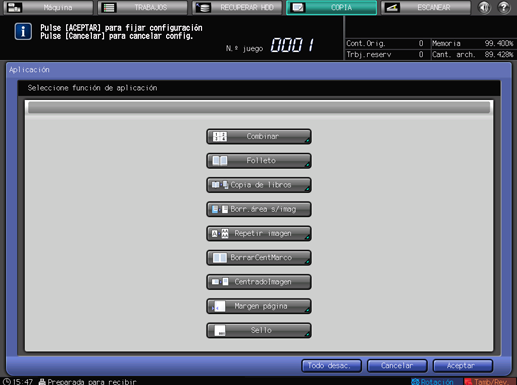
Se visualiza la pantalla [Copia de libros].
Seleccione las opciones a partir de la dirección de encuadernación del original y la selección de portada.
Seleccione la posición de encuadernado del original pulsando [Encuad. izq.] o [Encuad. dcha.].

Pulse [Folleto] para utilizar la función Folleto combinada con esta función. Para obtener más información sobre el procedimiento de configuración, consulte Folleto: Copiar como folleto. Para volver a la pantalla [Copia de libros], pulse [Aceptar] en la pantalla [Folleto].
Pulse [Aceptar] para completar la configuración.
La pantalla vuelve a la pantalla [Aplicación].
Para recuperar la configuración anterior, pulse [Cancelar].
Para desactivar la función manteniendo la configuración actual, pulse [Función desac.].
Pulse [Aceptar] en la pantalla [Aplicación] para volver a la pantalla [COPIA].
El icono [Copia de libros] se visualiza debajo de [Aplicación] en la pantalla [COPIA]. [Escan. separado] se selecciona automáticamente.
Seleccione otras condiciones de copia si lo desea.
Seleccione una bandeja. Los tamaños de papel disponibles son A4
 , B5
, B5  y 8,5 x 11
y 8,5 x 11  . Se elimina la selección de Zoom auto. y Pap.autom., y se selecciona automáticamente la ampliación [x 1.0].
. Se elimina la selección de Zoom auto. y Pap.autom., y se selecciona automáticamente la ampliación [x 1.0].

No seleccione [Superior] como dirección de encuadernado en la pantalla Configuración de salida. Puede provocar resultados inesperados.
Pulse Inicio en el panel de control.
El escaneado no se inicia sin volver a la pantalla [COPIA]. Asegúrese de que aparezca la pantalla [COPIA]. La máquina empieza a escanear y la imagen escaneada se guarda en la memoria. Repita este procedimiento para terminar de escanear todo el documento original.

Si escanea desde el cristal de originales, las opciones Borrado área sin imagen y Centrado de imagen se definen automáticamente. Asegúrese de mantener el ADF abierto durante la operación de escaneado.
Pulse [Escan. separado] en la pantalla [COPIA] para salir del modo de escaneado separado.
Introduzca la cantidad de impresión deseada desde el teclado del panel de control.
Pulse Inicio en el panel de control.
La impresión no se inicia sin volver a la pantalla [COPIA]. Asegúrese de que aparezca la pantalla [COPIA].